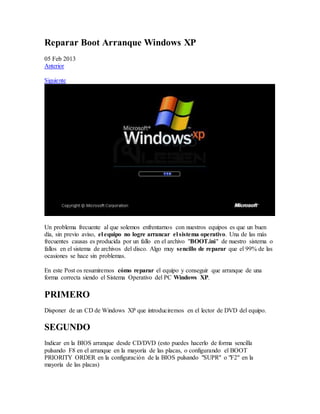
Reparar boot arranque windows xp
- 1. Reparar Boot Arranque Windows XP 05 Feb 2013 Anterior Siguiente Un problema frecuente al que solemos enfrentarnos con nuestros equipos es que un buen día, sin previo aviso, el equipo no logre arrancar el sistema operativo. Una de las más frecuentes causas es producida por un fallo en el archivo "BOOT.ini" de nuestro sistema o fallos en el sistema de archivos del disco. Algo muy sencillo de reparar que el 99% de las ocasiones se hace sin problemas. En este Post os resumiremos cómo reparar el equipo y conseguir que arranque de una forma correcta siendo el Sistema Operativo del PC Windows XP. PRIMERO Disponer de un CD de Windows XP que introduciremos en el lector de DVD del equipo. SEGUNDO Indicar en la BIOS arranque desde CD/DVD (esto puedes hacerlo de forma sencilla pulsando F8 en el arranque en la mayoría de las placas, o configurando el BOOT PRIORITY ORDER en la configuración de la BIOS pulsando "SUPR" o "F2" en la mayoría de las placas)
- 2. TERCERO Arrancaremos nuestro PC con el CD dentro y dejaremos que el CD arranque el equipo (puede que nos pida que presionemos una tecla para iniciar desde CD). CUARTO Elegir la opción "reparación del equipo" pulsando la tecla "R". Una vez arrancada la consola de Recuperación de XP, el sistema debe reconocernos las instalaciones presentes en el disco** y preguntarnos en cual de ellas queremos iniciar sesión, por defecto sólo debe haber una, marcaremos un "1" y presionaremos la tecla "INTRO" ((Enter)). ** En Caso de que la consola de recuperación no detecte instalaciones (algo por desgracia bastante habitual), omitiremos lo de presionar el "1" y pasaremos al 5º paso directamente. QUINTO Ejecutar los siguientes comandos sobre el símbolo de sistema. Debemos escribirlos tal cual y después presionar la tecla "INTRO" chkdsk /p /r c: Este comando ejecutará un chequeo de nuestro disco duro y recuperará información perdida y reparará posibles errores. Una vez Ejecutado este comando, Aconsejamos escribir "EXIT" pulsar la tecla Intro y reiniciar normalmente el ordenador, dado que puede que arranque perfectamente y no sea necesario sobrescribir el Boot de arranque o el sector de inicio. En caso de no iniciar correctamente, repetiremos los pasos y ejecutaremos los restantes comandos, siempre asegurándonos que lo hacemos sobre el disco "C" o disco de sistema. fixboot El comando FixBoot escribe un nuevo sector de arranque en la partición del sistema utilizando uno compatible con Windows. fixmbr El comando FixMBR Repara el Registro de inicio principal (MBR) de la partición de sistema. SEXTO Escribiremos "exit" presionaremos la tecla "INTRO" y reiniciaremos el Equipo.
- 3. Esperamos que el Post os sea de Ayuda!! Reparar Boot Arranque Windows XP 05 Feb 2013 Anterior Siguiente Reparar Boot Arranque Windows XP Un problema frecuente al que solemos enfrentarnos con nuestros equipos es que un buen día, sin previo aviso, el equipo no logre arrancar el sistema operativo. Una de las más frecuentes causas es producida por un fallo en el archivo "BOOT.ini" de nuestro sistema o fallos en el sistema de archivos del disco. Algo muy sencillo de reparar que el 99% de las ocasiones se hace sin problemas. En este Post os resumiremos cómo reparar el equipo y conseguir que arranque de una forma correcta siendo el Sistema Operativo del PC Windows XP. PRIMERO Disponer de un CD de Windows XP que introduciremos en el lector de DVD del equipo. SEGUNDO Indicar en la BIOS arranque desde CD/DVD (esto puedes hacerlo de forma sencilla pulsando F8 en el arranque en la mayoría de las placas, o configurando el BOOT PRIORITY ORDER en la configuración de la BIOS pulsando "SUPR" o "F2" en la mayoría de las placas) TERCERO Arrancaremos nuestro PC con el CD dentro y dejaremos que el CD arranque el equipo (puede que nos pida que presionemos una tecla para iniciar desde CD). CUARTO Elegir la opción "reparación del equipo" pulsando la tecla "R". Una vez arrancada la consola de Recuperación de XP, el sistema debe reconocernos las instalaciones presentes en el disco** y preguntarnos en cual de ellas queremos iniciar sesión, por defecto sólo debe haber una, marcaremos un "1" y presionaremos la tecla "INTRO" ((Enter)). ** En Caso de que la consola de recuperación no detecte instalaciones (algo por desgracia bastante habitual), omitiremos lo de presionar el "1" y pasaremos al 5º paso directamente. QUINTO Ejecutar los siguientes comandos sobre el símbolo de sistema. Debemos escribirlos tal cual y después presionar la tecla "INTRO" chkdsk /p /r c: Este comando ejecutará un chequeo de nuestro disco duro y recuperará información perdida y reparará posibles errores. Una vez Ejecutado este comando, Aconsejamos escribir "EXIT" pulsar la tecla Intro y reiniciar normalmente el ordenador, dado que puede que arranque perfectamente y no sea necesario sobrescribir el Boot de arranque o el sector de inicio. En caso de no iniciar correctamente, repetiremos los pasos y ejecutaremos los restantes comandos, siempre asegurándonos que lo hacemos sobre el disco "C" o disco de sistema. fixboot El comando FixBoot escribe un nuevo sector de arranque en la partición del sistema utilizando uno compatible con Windows. fixmbr El comando FixMBR Repara el Registro de inicio principal (MBR) de la partición de sistema. SEXTO Escribiremos "exit" presionaremos la tecla "INTRO" y reiniciaremos el Equipo. Esperamos que el Post os sea de Ayuda!!
